Cyberpunk 2077 akan dikeluarkan pada 10hb Disember 2020 untuk PS4, Xbox One, PC dan Stadia (Perkhidmatan permainan awan yang dibangunkan oleh Google).
Cyberpunk 2077 ialah permainan video yang mempunyai ciri reka bentuk yang hebat. Pemain permainan mempunyai jangkaan yang besar untuk permainan ini. Walaupun permainan ditangguhkan 3 kali, orang ramai masih bersemangat untuk bermain, dan mereka percaya permainan ini berbaloi untuk ditunggu.
Jadi inilah persoalannya:
Bolehkah anda menjalankan Cyberpunk 2077 pada PC anda?
Untuk bermain Cyberpunk 2077, anda perlu memenuhi spesifikasi minimum. Ambil sedikit masa untuk menyemak GPU, pemproses dan ram anda sebelum permainan dikeluarkan.
Semak Jenis bonus untuk membantu komputer anda menjalankan permainan dengan lancar
- Pada papan kekunci anda, tekan butang Kunci logo Windows + R pada masa yang sama untuk memanggil kotak Run.
- taip dxdiag dan klik okey .

- Dalam Alat Diagnostik DirectX, di bawah Sistem tab, anda boleh menyemak anda Sistem Pengendalian, Pemproses dan Memori.
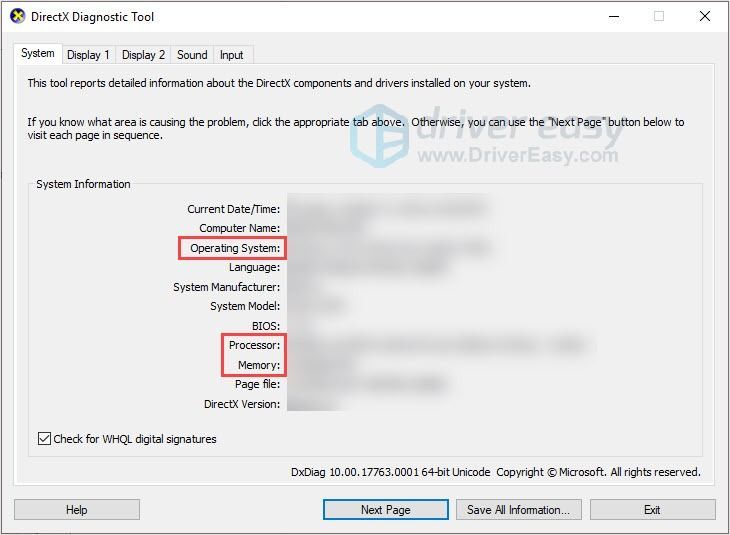
- Klik pada Paparan tab, dan anda akan melihat kad grafik maklumat.
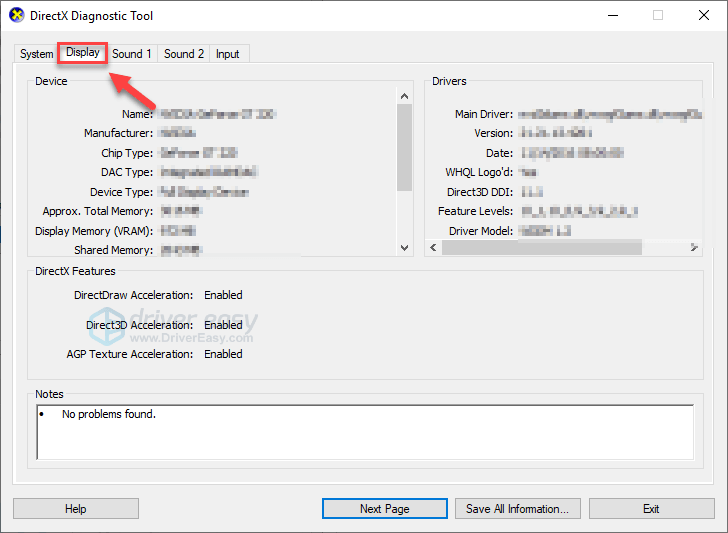
- Jalankan Pemandu Mudah dan klik butang Mengimbas sekarang butang. Driver Easy kemudiannya akan mengimbas komputer anda dan mengesan sebarang pemacu masalah.
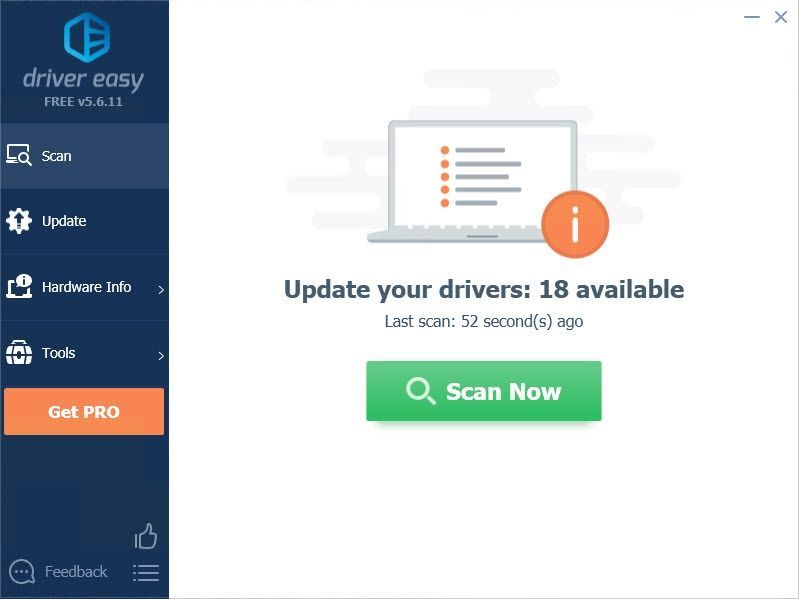
- Klik pada Kemas kini butang di sebelah pemacu yang dibenderakan untuk memuat turun versi pemacu yang betul secara automatik, kemudian anda boleh memasangnya secara manual (anda boleh melakukannya dengan versi PERCUMA).
Atau klik Kemaskini semua untuk memuat turun dan memasang versi yang betul secara automatik semua pemacu yang tiada atau ketinggalan zaman pada sistem anda. (Ini memerlukan Versi pro yang datang dengan sokongan penuh dan jaminan wang dikembalikan selama 30 hari. Anda akan digesa untuk menaik taraf apabila anda mengklik Kemas Kini Semua.)
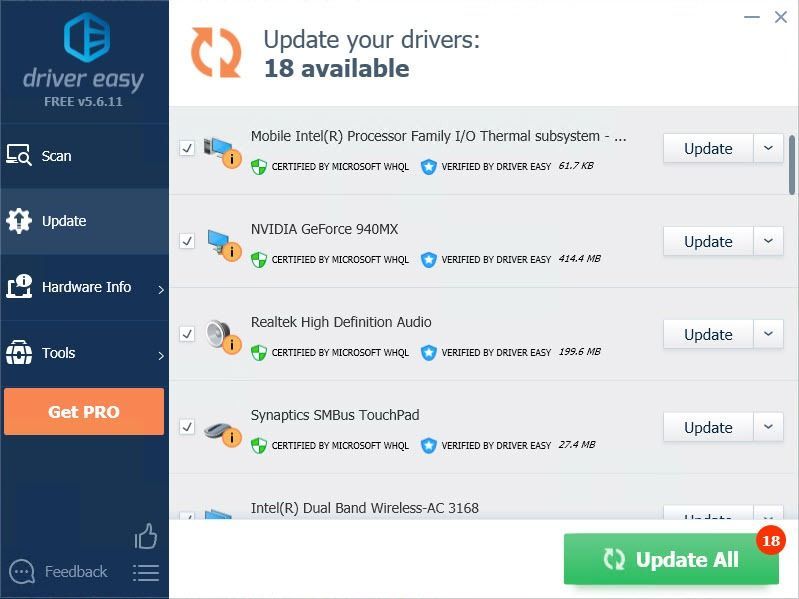 Versi Pro Pemandu Mudah datang dengan sokongan teknikal penuh.
Versi Pro Pemandu Mudah datang dengan sokongan teknikal penuh. - Cyberpunk 2077
Spesifikasi Minimum
Berikut ialah keperluan sistem minimum untuk Cyberpunk 2077. Pastikan komputer anda telah memenuhi keperluan minimum.
Nota : Memerlukan pemproses dan sistem pengendalian 64-bit.
| Sistem operasi | Windows 7 atau 10 |
| Pemproses | Intel Core i5-3570K / AMD FX-8310Intel |
| GPU | NVIDIA GeForce GTX 780 / AMD Radeon RX 470 |
| Penyimpanan | 70 GB ruang yang tersedia |
| Ingatan | 8 GB RAM |
SSD disyorkan
Spesifikasi Disyorkan
Keperluan sistem yang disyorkan mewakili situasi yang ideal untuk menjalankan Cyberpunk 2077.
Nota : Memerlukan pemproses dan sistem pengendalian 64-bit
| Sistem operasi | Windows 10 |
| Pemproses | Intel Core i7-4790 / AMD Ryzen 3 3200G |
| GPU | NVIDIA GeForce GTX 1060 / AMD Radeon R9 Fury |
| Penyimpanan | 70 GB ruang yang tersedia |
| Ingatan | 12 GB RAM |
Bagaimana untuk menyemak maklumat sistem dalam komputer saya
Komponen teras komputer ialah CPU, GPU dan RAM. Anda perlu menyemak maklumat ini untuk mengetahui sama ada anda boleh menjalankan permainan ini pada komputer anda.
Ikuti langkah ini untuk menyemak:
Bandingkan maklumat sistem anda dengan keperluan sistem.
Petua Bonus: Kemas kini pemacu kad grafik anda
Kad grafik anda memainkan peranan penting dalam permainan, terutamanya dalam permainan yang besar dan rumit ini. Jika kad grafik anda tidak dapat memainkan peranannya sepenuhnya, ia akan mengurangkan pengalaman permainan anda. Jadi, adalah disyorkan untuk memastikan pemacu kad grafik anda dikemas kini.
Selain itu, sentiasa mengemas kini pemacu anda boleh memastikan peranti anda dalam keadaan sihat yang menghalang anda daripada masalah.
Terdapat dua cara anda boleh mengemas kini pemacu anda: secara manual dan automatik.
Pilihan 1 – Secara manual – Anda memerlukan sedikit kemahiran dan kesabaran komputer untuk mengemas kini pemacu anda dengan cara ini, kerana anda perlu mencari pemacu yang betul-betul betul dalam talian, memuat turun dan memasangnya langkah demi langkah.
ATAU
Pilihan 2 – Secara Automatik (Disyorkan) – Ini adalah pilihan terpantas dan paling mudah. Semuanya dilakukan dengan hanya beberapa klik tetikus – mudah walaupun anda seorang pemula komputer.
Pilihan 1 - Muat turun dan pasang pemacu secara manual
Anda boleh memuat turun pemacu grafik dari laman web rasmi pengilang. Cari model yang anda miliki dan cari pemacu yang betul yang sesuai dengan sistem pengendalian khusus anda. Kemudian muat turun pemacu secara manual.
Pilihan 2 – Kemas kini pemacu secara automatik
Jika anda tidak mempunyai masa atau kesabaran untuk mengemas kini pemacu grafik anda secara manual, anda boleh melakukannya secara automatik Pemandu Mudah .
Driver Easy akan secara automatik mengenali sistem anda dan mencari pemacu yang betul untuknya. Anda tidak perlu mengetahui dengan tepat sistem yang dijalankan oleh komputer anda, anda tidak perlu mengambil risiko memuat turun dan memasang pemacu yang salah, dan anda tidak perlu risau tentang membuat kesilapan semasa memasang.
Anda boleh mengemas kini pemacu anda secara automatik dengan sama ada PERCUMA atau Untuk versi Pemandu Mudah. Tetapi dengan versi Pro ia hanya memerlukan 2 klik (dan anda mendapat sokongan penuh dan a Jaminan wang dikembalikan 30 hari ):
Jika anda memerlukan bantuan, sila hubungi Pasukan sokongan Driver Easy di support@drivereasy.com .
Jadi inilah Cyberpunk 2077 Keperluan Sistem . Selepas membaca siaran ini, saya percaya anda sudah bersedia untuk bermain permainan ini. Selamat menikmati!
Jika anda mempunyai sebarang soalan, sila tinggalkan ulasan di bawah dan kami akan melihat apa lagi yang boleh kami lakukan.

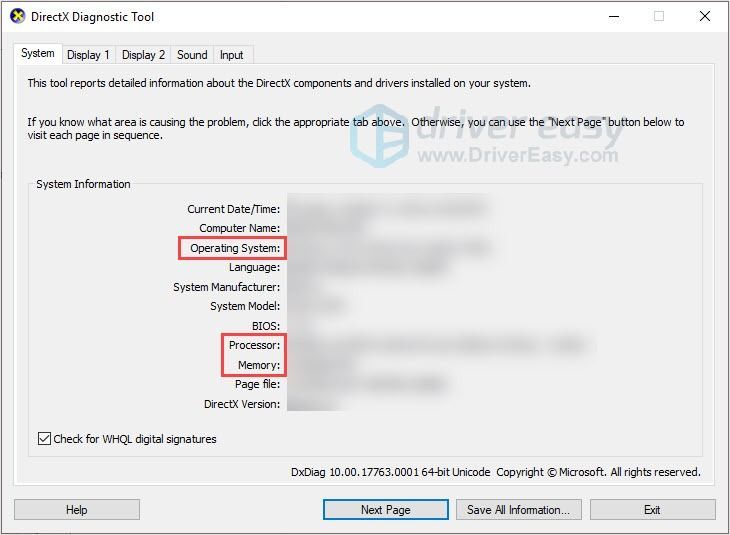
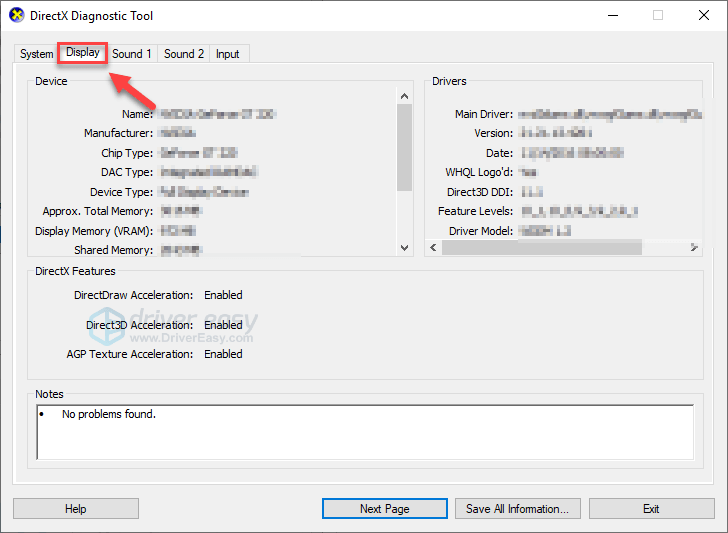
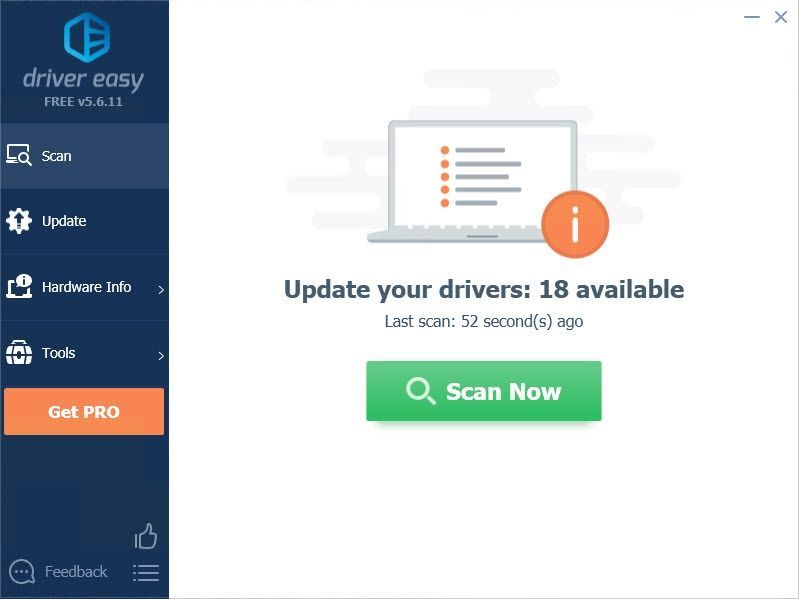
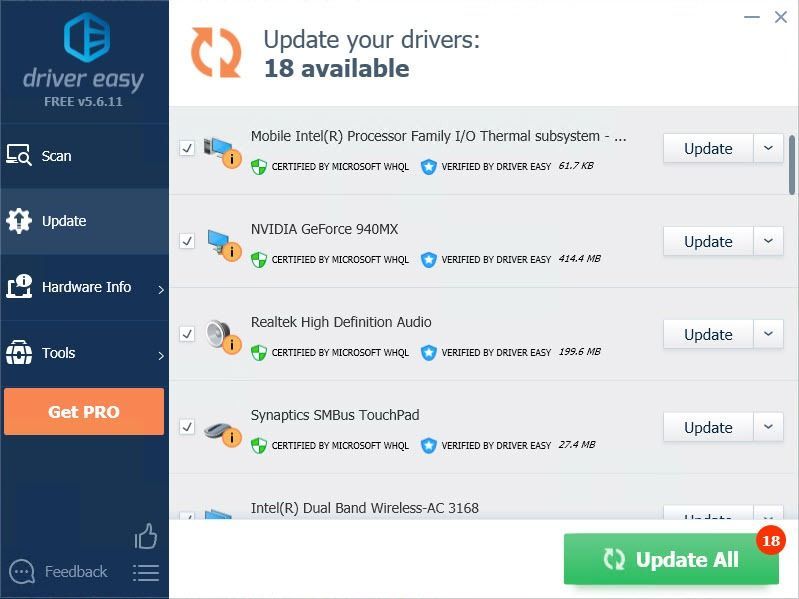


![[SELESAIKAN] COD: Sembang Suara Vanguard Tidak Berfungsi](https://letmeknow.ch/img/knowledge/81/cod-vanguard-voice-chat-not-working.jpg)



